Logitech 키보드를 충전하는 방법
알아야 할 사항
- 마이크로 USB 케이블을 사용하십시오. 작은 쪽 끝을 기기 뒷면에 꽂고 다른 쪽 끝을 충전기나 컴퓨터에 꽂습니다.
- K800과 같은 일부 Logitech 키보드 모델은 AA 또는 AAA 배터리를 사용합니다. 배터리를 교체하기 위해 바닥에 있는 플레이트를 제거합니다.
- Logitech Options를 사용하여 배터리 상태를 추적하고 배터리가 부족할 때 알림을 받습니다.
이 문서에서는 Logitech 키보드를 충전하는 방법에 대해 설명합니다. 지침은 모든 Logitech 무선 키보드 모델에 적용됩니다.
Logitech 무선 키보드를 어떻게 충전합니까?
키보드와 함께 제공된 충전 케이블을 사용하세요. 작은 쪽 끝을 기기 뒷면의 충전 포트에 꽂고 다른 쪽 끝을 충전기나 컴퓨터에 꽂습니다. 원래 충전기가 없으면 마이크로 USB 커넥터를 사용할 수 있습니다.
대부분의 Logitech 키보드에는 배터리가 내장되어 있지만 Logitech K800과 같은 일부 모델은 교체 가능한 AA 또는 AAA 배터리를 사용합니다. 배터리를 찾아 교체하려면 키보드 바닥에서 분리 가능한 플레이트를 찾으십시오.
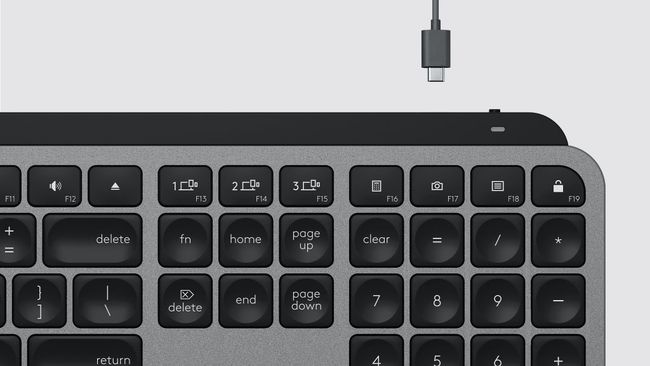
로지텍
Logitech 키보드의 충전 포트는 어디에 있습니까?
마이크로 USB 충전 포트는 장치 뒷면, 일반적으로 오른쪽에 있습니다. 정확한 위치는 모델에 따라 다를 수 있습니다. 설명서가 없는 경우 정확한 모델 번호를 검색해 보십시오.
Logitech 키보드가 충전되었는지 어떻게 알 수 있습니까?
배터리가 충전되는 동안 키보드의 상태 표시등이 깜박입니다. 완전히 충전되면 표시등이 계속 켜져 있습니다. 키보드의 전원이 부족할 때 전원을 켜면 상태 표시등이 잠시 깜박입니다.
Logitech 키보드의 배터리 상태를 확인하려면 Logitech 소프트웨어 다운로드 페이지 그리고 다운로드 로지텍 옵션. 프로그램을 설치하면 키보드가 감지됩니다. 인터페이스에서 배터리 상태를 볼 수 있습니다. 배터리가 50%, 20%, 5%일 때 팝업 알림을 받으려면 다음으로 이동하세요. 더 > 이 기기 > 알림 활성화 배터리 상태.
배터리 수명을 연장하려면 키보드를 사용하지 않을 때는 전원을 끄십시오.
Logitech 키보드가 충전되지 않는 이유는 무엇입니까?
충전 케이블이 손상될 수 있으므로 다른 케이블을 사용해 보세요. 충전 포트에도 문제가 있을 수 있습니다. 키보드가 갑자기 꺼지고 상태 표시등이 깜박이기 시작하면 충전 포트를 압축 공기로 청소해야 합니다.
자주하는 질문
-
Logitech 태양열 키보드를 어떻게 충전합니까?
Logitech 태양열 키보드를 밝은 조명이 있는 방이나 직사광선이 비치는 곳에 한 시간 이상 두십시오. 상태 표시등이 녹색이면 키보드가 충분히 충전된 것입니다.
-
Logitech 키보드를 충전하는 데 얼마나 걸립니까?
Logitech 키보드의 배터리를 완전히 충전하는 데 1시간 이상이 소요될 수 있습니다. 배터리가 가득 차면 키보드를 충전하지 않고도 한 달 이상 사용할 수 있습니다.
-
Logitech 무선 키보드를 어떻게 페어링합니까?
NS Logitech 무선 키보드 페어링, LED가 깜박일 때까지 Connect/Easy Switch 버튼을 길게 누른 다음 블루투스. 키보드가 다중 연결을 지원하는 경우 연결 버튼을 누르거나 다이얼을 원하는 연결로 설정하십시오.
-
최고의 Logitech 무선 키보드는 무엇입니까?
NS 로지텍 크래프트, 로지텍 K780, G613, K350 및 K400 Plus는 시장에서 최고의 무선 키보드로 간주됩니다.
